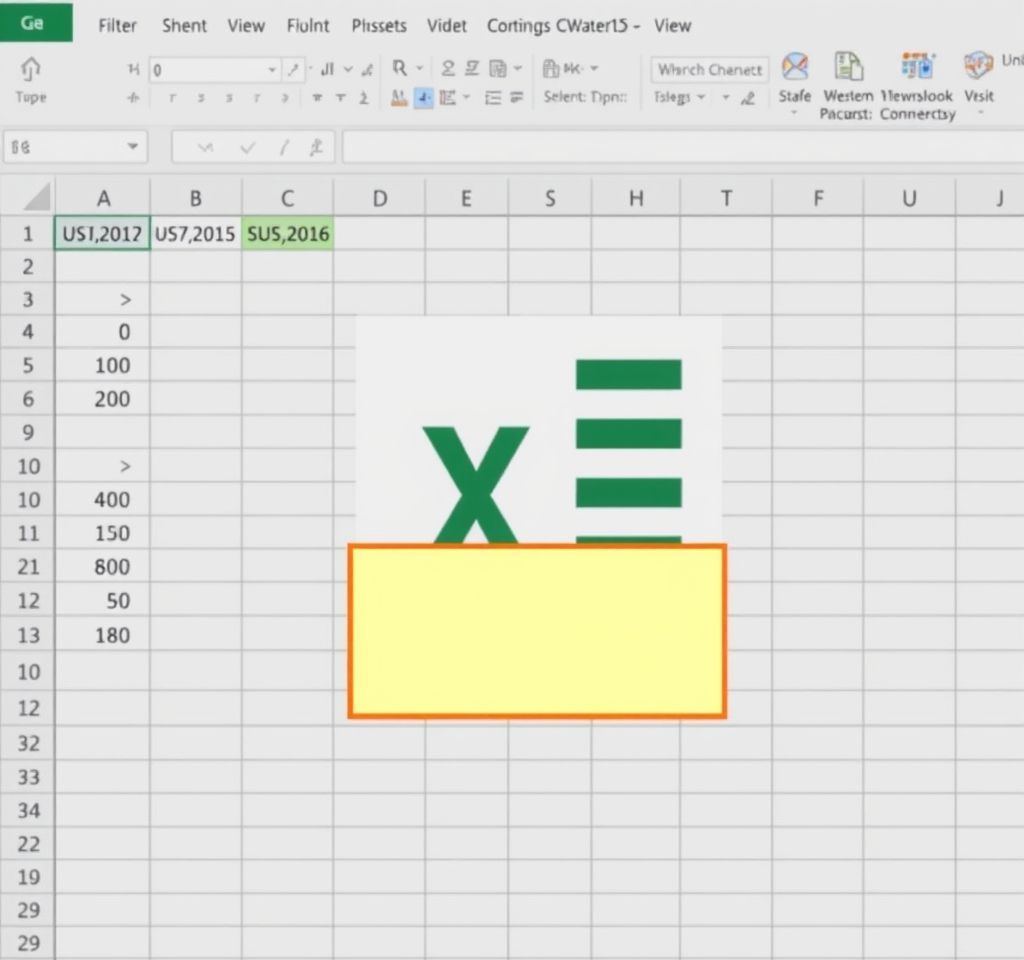
엑셀 필터 기능은 방대한 데이터를 효과적으로 관리하고 분석하는 데 필수적인 도구입니다. 이 기능을 통해 특정 조건에 맞는 데이터만 빠르게 추출하고 정렬할 수 있어, 업무 효율성을 크게 향상시킬 수 있습니다. 엑셀에서 데이터 필터링은 원본 데이터를 변경하지 않으면서도 원하는 정보만 선별적으로 표시할 수 있는 강력한 기능입니다.
엑셀 기본 필터 설정 및 적용 방법
엑셀에서 기본 필터를 설정하는 방법은 매우 간단합니다. 먼저 데이터 범위를 선택한 후 상단 메뉴의 '데이터' 탭을 클릭하고 '필터' 버튼을 누르면 됩니다. 이때 각 열의 헤더에 드롭다운 화살표가 생성되어 다양한 필터링 옵션을 사용할 수 있게 됩니다. 단축키 Ctrl+Shift+L을 사용하면 더욱 빠르게 필터를 적용할 수 있으며, 이는 일상적인 데이터 작업에서 시간을 절약하는 데 도움이 됩니다.
- 데이터 범위 선택 시 헤더 행을 반드시 포함시켜야 합니다
- 필터 적용 후 각 열에 표시되는 드롭다운 버튼을 통해 정렬 및 필터링이 가능합니다
- 여러 열에 동시에 필터를 적용하여 복합 조건으로 데이터를 추출할 수 있습니다
필터가 적용된 상태에서는 마이크로소프트 공식 가이드에서 제공하는 다양한 필터링 옵션을 활용할 수 있습니다.
FILTER 함수를 활용한 동적 데이터 추출
마이크로소프트 365와 엑셀 2021에서 사용 가능한 FILTER 함수는 기존의 필터 기능보다 훨씬 강력한 도구입니다. 이 함수는 동적으로 데이터를 필터링하여 원본 데이터가 변경될 때마다 자동으로 결과가 업데이트됩니다. FILTER 함수의 기본 구문은 =FILTER(배열, 조건, [빈_값])이며, 복수 조건을 적용할 때는 AND 연산자(*)와 OR 연산자(+)를 사용할 수 있습니다.
- FILTER 함수는 원본 데이터를 변경하지 않고 새로운 위치에 필터링된 결과를 표시합니다
- 복합 조건 적용 시 (조건1)*(조건2)는 AND 연산, (조건1)+(조건2)는 OR 연산을 의미합니다
- 함수 결과는 스필 영역에 동적으로 표시되므로 충분한 빈 셀을 확보해야 합니다
FILTER 함수는 전문 엑셀 튜토리얼 사이트에서 상세한 예제와 함께 학습할 수 있으며, 다양한 실무 상황에 적용 가능한 고급 기법들을 익힐 수 있습니다.
고급 필터를 통한 복잡한 조건 설정
엑셀의 고급 필터 기능은 일반 필터로는 처리하기 어려운 복잡한 조건들을 적용할 때 사용됩니다. 이 기능을 사용하면 별도의 기준 범위를 설정하여 다중 조건을 정의하고, 필터링된 결과를 다른 위치에 복사할 수도 있습니다. 고급 필터를 사용하기 위해서는 먼저 기준 범위를 설정해야 하며, 이 범위에는 원본 데이터와 동일한 열 제목을 사용해야 합니다.
고급 필터의 주요 특징으로는 텍스트 조건에서 와일드카드 문자 사용이 가능하고, 날짜 범위나 숫자 범위를 더욱 정밀하게 설정할 수 있다는 점이 있습니다. 또한 중복 제거 옵션을 통해 고유한 값만 추출하는 것도 가능합니다. 기준 범위 설정 시에는 원본 데이터와 최소 한 행의 간격을 두어야 하며, 여러 조건을 같은 행에 입력하면 AND 조건, 다른 행에 입력하면 OR 조건으로 처리됩니다.
- 고급 필터 접근: 데이터 탭 > 정렬 및 필터 > 고급 순서로 실행
- 기준 범위에서 빈 셀은 해당 조건을 무시하는 것으로 처리됩니다
- 결과를 다른 위치에 복사할 때는 충분한 빈 공간을 확보해야 합니다
엑셀 고급 필터 전문 가이드에서는 실무에서 자주 사용되는 복잡한 필터링 시나리오와 해결책을 제공하고 있습니다.
데이터 정렬과 필터 최적화 전략
효과적인 데이터 분석을 위해서는 필터링과 정렬을 함께 활용하는 것이 중요합니다. 데이터 정렬은 오름차순과 내림차순으로 구분되며, 숫자, 텍스트, 날짜 등 다양한 데이터 유형에 따라 적절한 정렬 방식을 선택해야 합니다. 필터와 정렬을 조합하면 대용량 데이터에서도 원하는 정보를 신속하게 찾을 수 있으며, 데이터의 패턴과 트렌드를 더 쉽게 파악할 수 있습니다.
데이터 필터링 성능을 최적화하려면 몇 가지 중요한 원칙을 따라야 합니다. 첫째, 데이터 범위를 테이블로 변환하면 자동으로 필터가 적용되고 데이터 추가 시에도 필터 범위가 자동 확장됩니다. 둘째, 복잡한 조건의 경우 단계별로 필터를 적용하여 결과를 점진적으로 좁혀나가는 것이 효과적입니다. 셋째, 정기적으로 사용하는 필터 조건은 사용자 지정 보기로 저장하여 재사용할 수 있습니다.
- 테이블 형태로 데이터를 구성하면 필터 관리가 더욱 용이해집니다
- 대용량 데이터 처리 시에는 인덱싱된 열을 우선적으로 필터링하는 것이 성능상 유리합니다
- 필터 해제 시에는 데이터 탭에서 필터 버튼을 다시 클릭하거나 모든 필터 지우기 옵션을 사용합니다
필터링 작업의 효율성을 높이기 위한 추가 정보는 데이터 분석 전문가 교육 자료에서 확인할 수 있으며, 실무에 바로 적용 가능한 고급 기법들을 학습할 수 있습니다.
필터 기능 활용 시 주의사항과 문제 해결
엑셀 필터 사용 중 발생할 수 있는 일반적인 문제들과 해결 방법을 이해하는 것은 중요합니다. 가장 흔한 문제는 필터 적용 후 예상과 다른 결과가 나타나는 경우인데, 이는 대부분 데이터 형식의 불일치나 숨겨진 문자, 공백 등이 원인입니다. 또한 FILTER 함수 사용 시 #SPILL 오류가 발생하는 경우가 있는데, 이는 결과를 표시할 충분한 빈 셀이 없거나 스필 영역에 다른 데이터가 있을 때 나타납니다.
데이터 필터링의 정확성을 보장하기 위해서는 사전 데이터 정리 작업이 필수적입니다. 텍스트 데이터의 경우 앞뒤 공백 제거, 일관된 대소문자 사용, 특수문자 통일 등의 작업이 필요합니다. 숫자 데이터는 올바른 숫자 형식으로 변환하고, 날짜 데이터는 표준 날짜 형식을 사용해야 합니다. 이러한 전처리 과정을 통해 필터링 결과의 신뢰성을 크게 향상시킬 수 있습니다.
- 필터 적용 전 데이터 유효성 검사를 통해 형식 오류를 미리 식별합니다
- 복잡한 필터 조건은 단계별로 테스트하여 각 단계의 결과를 확인합니다
- 필터링된 데이터를 다른 시트나 파일로 복사할 때는 값만 붙여넣기를 사용합니다
엑셀 필터 기능은 데이터 분석 업무의 핵심 도구로서, 올바른 사용법을 익히면 업무 생산성을 크게 향상시킬 수 있습니다. 기본 필터부터 고급 필터, FILTER 함수까지 다양한 옵션을 상황에 맞게 활용하여 효과적인 데이터 관리를 실현하시기 바랍니다.


